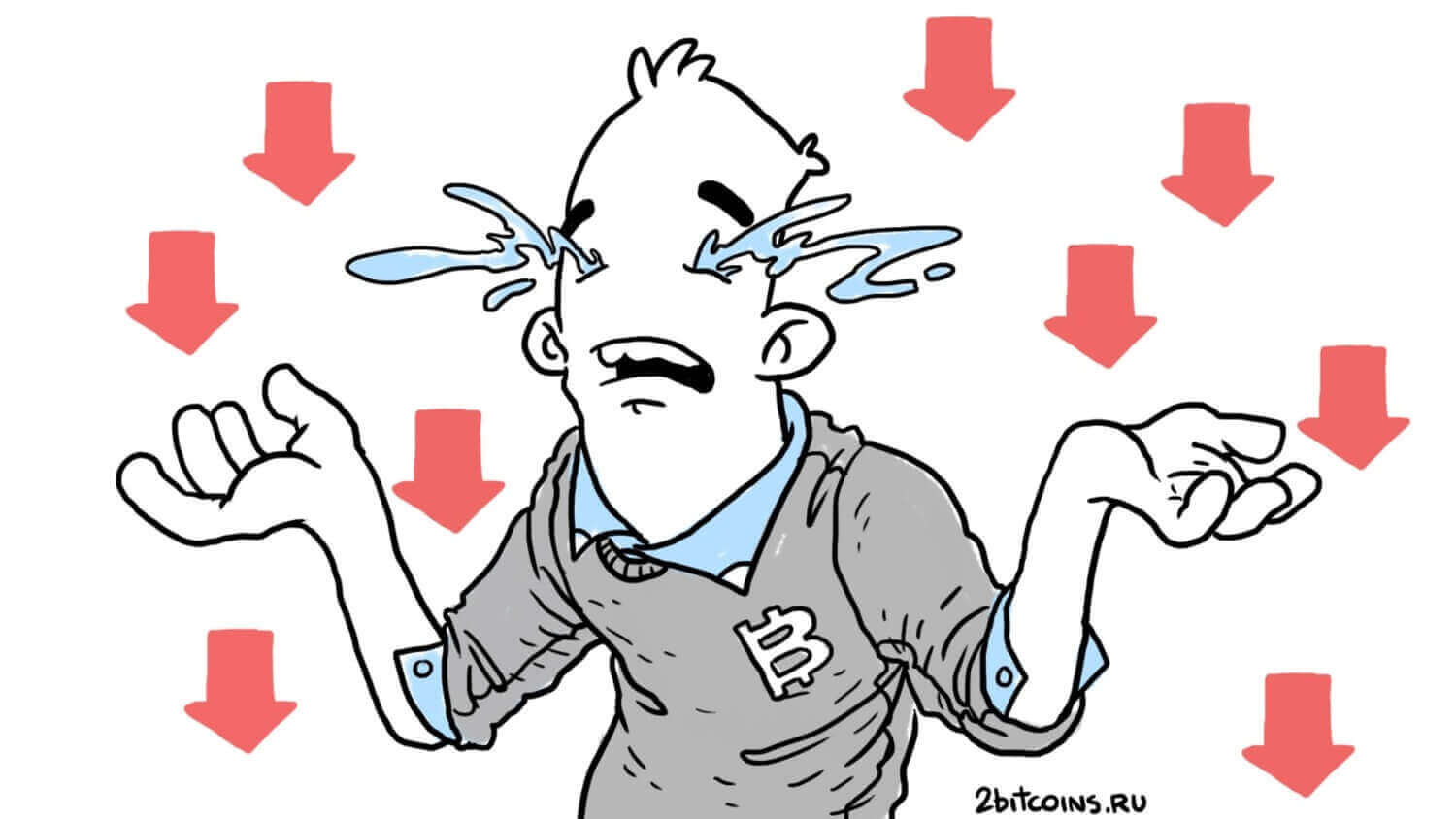Как правильно настроить яркость на MacBook
Экраны Mac просто волшебны. С этим спорить абсолютно бессмысленно. При этом с ними нередко возникают разного рода проблемы, главная из которых яркость. Пользователи компьютеров от Apple знают, что настроить яркость на Mac для комфортной работы — далеко не всегда простая задача. То MacBook тухнет при подключении сетевого адаптера, то барахлит автояркость на iMac, то еще что-нибудь интересное происходит. Сегодня предлагаю разобраться во всех нюансах работы этого параметра и обсудить все тонкости его настройки.

Рассказываем о том, как лучше настроить яркость на вашем MacBook.
Кто бы что ни говорил, а вопросы яркости экрана Mac чаще всего начинают нас волновать, когда остро возникает проблема с автономностью MacBook. С момента покупки проходят годы, и он уже не тот, что раньше. Плавали, знаем! По сему заявляю, что если у вас есть необходимость продлить автономность Mac, у нас по этому поводу есть отдельная статья. Ознакомьтесь.
MacBook разряжается в спящем режиме. Что делать.
Содержание
Как настроить яркость на МакБуке
Чтобы настроить яркость на MacBook без Touch Bar, вам необходимо нажать клавишу F1 (уменьшить яркость) или F2 (увеличить яркость). На моделях с Touch Bar, вам необходимо найти клавиши со значком солнышка на панели и настроить яркость при помощи ползунка.
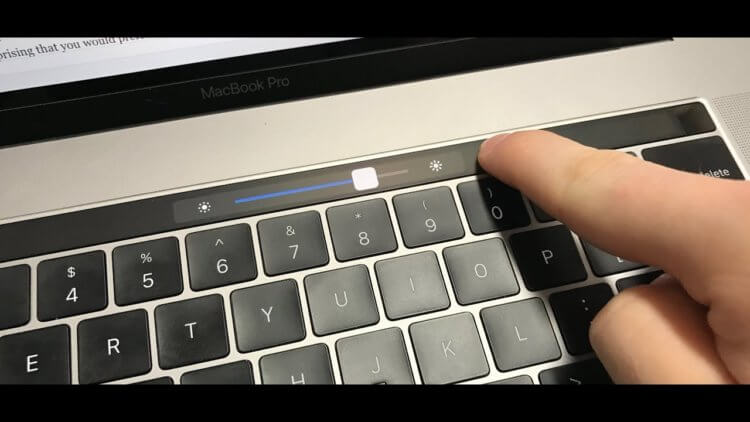
Регулировка громкости на MacBook Pro.
На MacBook без Touch Bar есть еще одна фича. С ее помощью вы сможете регулировать яркость гораздо тоньше. Изначально в MacBook существует 16 вариантов настройки яркости. Но мало кто знает, что этот параметр можно настроить еще тоньше.
На MacBook с операционной системой macOS Big Sur и выше, регулировать яркость можно следующим образом:
- Наведите трекпадом или мышью на верхнюю часть Mac (где располагается время).
- Нажмите на значок панель инструментов (два ползунка).
- Отрегулируйте яркость так, как вам удобно.
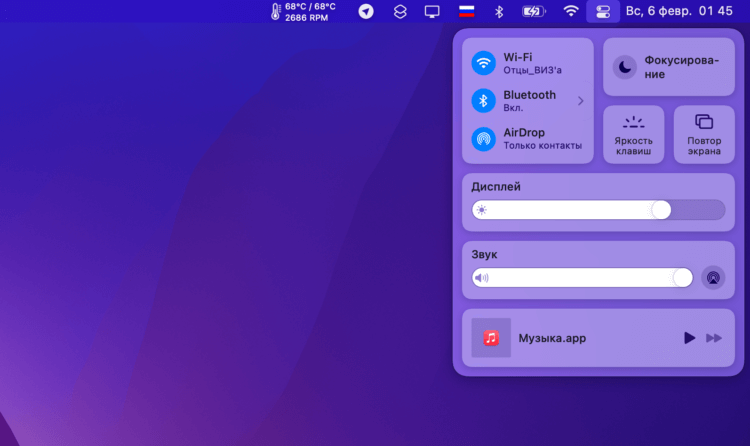
Меню уж очень напоминает панель инструментов на iPhone.
Но есть еще один дедовский способ, который справится с задачей чуть быстрее. Зажмите клавиши Option, Shift и F1 или F2. Теперь 16 вариантов регулировки превратятся в 64. Думаю, что этого хватит каждому. Также можно регулировать громкость и подсветку клавиатуры. Только клавиши будут не F1-F2, а F11-F12 и F5-F6 соответственно.
Как убрать автояркость на Маке
Учтите, что при включенной автояркости MacBook будет автоматически выравнивать ее в зависимости от условий внешнего света. Мой опыт подсказывает, что МакБук подстраивает яркость почти идеально, но многие знакомые жалуются, что света не хватает. Не забудьте настроить эти параметры, дабы сделать работу еще комфортнее.
Чтобы отключить автояркость дисплея на MacBook, следуйте инструкции:
- Перейдите в Системные настройки.
- Далее откройте раздел Мониторы в левом нижнем углу.
- Уберите галочку напротив пункта Автоматически настраивать яркость.
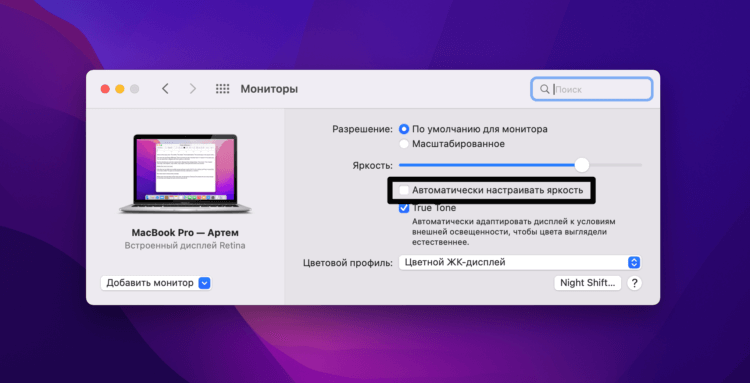
Уберите галочку напротив этого пункта.
Подписывайтесь на нас в Яндекс.Дзен, там вы найдете много полезной и интересной информации из мира Apple.
Как повысить яркость экрана MacBook
Если вы заметили, что яркость MacBook резко упала, первым делом следует проверить, не включен ли режим экономии заряда в Настройках. Дело в том, что даже при отключении автояркости, этот режим снижает этот показатель.
Наши читатели частенько пишут, что их МакБук автоматически понижает яркость при отключении от зарядки. Исправить это можно следующим образом:
- Перейдите в Системные настройки на Mac.
- Далее выберите Аккумулятор.
- Затем перейдите во вкладку Аккумулятор в левом меню.
- Уберите галочку напротив слегка затемнять экран при питании от аккумулятора.
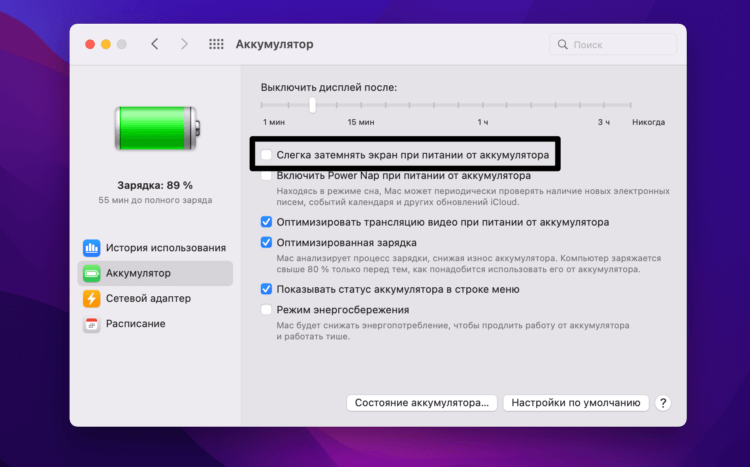
Коварная настройка, которую так ищут многие пользователи.
Это поможет сделать дисплей вашего MacBook ярче, но при подключении зарядного устройства он все равно будет чуть-чуть ярче. Совсем не критично, но тем не менее. Мы уже давно в курсе, что Apple ограничивает яркость на своих компьютерах намеренно. Увы, но с этим ничего не сделать.
Плюс, буквально на днях Apple выкатила памятку, в которой говорится про автоматическое снижение яркости на новых MacBook Pro и Apple Pro Display XDR. Это происходит в те моменты, когда в помещении слишком высокая температура или на дисплее воспроизводится яркий контент.

Apple выпустила памятку с рекомендациями по дисплею на MacBook Pro 2021.
Вот что Apple рекомендует делать, если упала яркость на MacBook Pro:
Если температура в помещении меньше 25 по Цельсию и яркость так и не пришла в норму, следует отнести ноутбук на диагностику в сервисный центр.
Не регулируется яркость MacBook
Также многие жалуются на то, что в MacBook не регулируется яркость. Причин у этого недуга достаточно много. Ниже приведу основные из них и поделюсь советами.
- Включена автояркость. Проверьте настройки автояркости на своем Mac.
- Не работают клавиши. Если вы используете модель без Touch Bar, возможно причина в попадании грязи или выходе из строя клавиатуры. Попробуйте отрегулировать яркость через верхнее меню macOS.
- Ошибка macOS. Убедитесь, что на лэптопе стоит актуальная версия операционной системы.
- Механическое повреждение компьютера. Если вы недавно роняли MacBook, обратитесь в сервисный центр.
Как правильно носить MacBook зимой.
Остались вопросы? Смело задавайте их в нашем Телеграм-чате или в комментариях ниже. Вместе с командой читателей мы обязательно вам поможем. А чтобы не пропустить больше интересных новостей, подписывайтесь на наш Телеграм-канал.